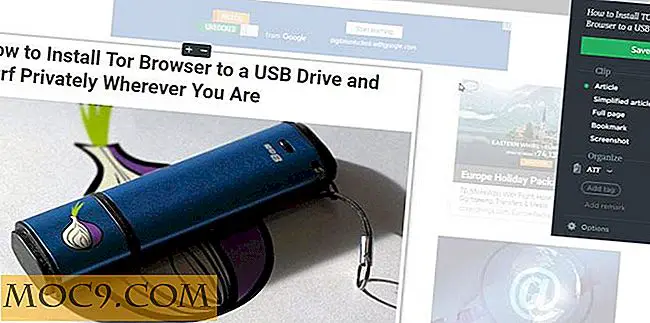विंडोज 10 में टाइम फॉर्मेट कैसे बदलें
क्या आप एएम / पीएम व्यक्ति हैं, या आप 24 घंटे के अधिक प्रकार के हैं? जब आप "1800" समय सुनते हैं, तो क्या आपका दिमाग स्वचालित रूप से 8 बजे या 6 बजे तक चलता है? जिस समय आप उस समय देखते हैं, आप यह सुनिश्चित करना चाहते हैं कि जब आप अपने विंडोज डेस्कटॉप के निचले-दाएं कोने पर नज़र डालते हैं, तो आप तुरंत जानते हैं कि क्या हो रहा है। ऐसा करने के लिए, आपको इसे सही प्रारूप में देखना होगा।
इसलिए हम आपको तुरंत बताएंगे कि विंडोज 10 घड़ी को उस समय प्रारूप में कैसे बदलना है जो आपको उपयुक्त बनाता है।
काउंटर-इंट्यूटिवली, विंडोज 10 में यह सिर्फ घड़ी पर क्लिक करने और आपके बदलाव करने का मामला नहीं है।
1. समय प्रारूप को बदलने के लिए, आपको "टास्कबार में समय" पर राइट-क्लिक करना होगा, फिर "दिनांक / समय समायोजित करें" पर क्लिक करें।
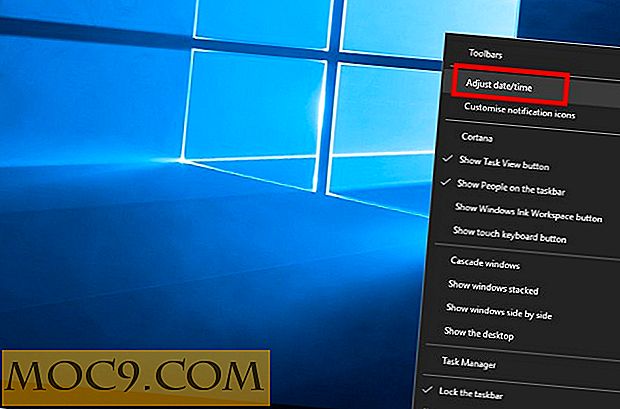
2. पॉप-अप सेटिंग विंडो में, "प्रारूप" शीर्षक पर नीचे स्क्रॉल करें और "दिनांक और समय प्रारूप बदलें" पर क्लिक करें।

3. उदाहरण के लिए आप दिन के पहले दिन और दिनांक प्रारूप (यूरोपीय शैली डीडी / एमएम / वाई और अमेरिकी मिमी / डीडी / वाई प्रारूपों के बीच) की तरह चीजों को ट्विक कर सकते हैं, लेकिन समय प्रारूप को बदलने के लिए "शॉर्ट टाइम" और "लांग टाइम" बॉक्स को देखने की आवश्यकता है।

"शॉर्ट टाइम" बॉक्स में, 24 घंटे के प्रारूप अंत में "टीटी" के बिना होते हैं ("टीटी" एएम और पीएम के लिए खड़ा होता है)। तो यदि आप 12 घंटे की घड़ी चाहते हैं, तो अंत में "tt" के साथ समय प्रारूपों में से एक के लिए जाएं।
"लंबे समय" घड़ी के लिए समान नियम लागू होते हैं, जिसमें सेकंड भी शामिल होते हैं।

जब आप पूरा कर लेंगे, तो आप सेटिंग विंडो बंद कर सकते हैं और यही वह है! आपकी दुनिया वापस क्रम में है और आप एक बार फिर समय का ट्रैक रख सकते हैं।
निष्कर्ष
इस तरह की एक सरल प्रक्रिया के लिए, माइक्रोसॉफ्ट इसे जितना संभव हो सके भ्रमित करने के लिए अपनी पूरी कोशिश कर रहा था। फिर भी, अब आप जानते हैं कि यह कैसे काम करता है, समय आपके हाथों में वापस आ गया है।